Εργαλείο αναφοράς Qlik
Πληροφορίες για αιτήσεις δικαιοδοσίας σχετικά με τη χρήση της σουίτας αναφορών Qlik
Το Qlik κάνει την πρόσβαση στα δεδομένα συμβουλευτικής για οργανισμούς πολύ εύκολη στην πρόσβαση, το φιλτράρισμα και την εξαγωγή. Οι υποψήφιοι πελάτες δικαιοδοσίας έχουν λογαριασμούς Qlik και μπορούν να περιηγηθούν σε πολλαπλά φύλλα αναφοράς για τον οργανισμό/τους οργανισμούς και τις κλινικές τους για να αναλύσουν και να εξαγάγουν δεδομένα συμβουλευτικής για σκοπούς αναφοράς και σύγκρισης.
Εάν είστε Διαχειριστής Οργανισμού και θέλετε η βιντεοκλήση healthdirect να οργανώσει αυτοματοποιημένες αναφορές που θα σας αποστέλλονται, επικοινωνήστε μαζί μας και υποβάλετε ένα αίτημα. Σημείωση: οι διαχειριστές οργανισμού δεν έχουν πρόσβαση σε λογαριασμούς Qlik.
Υπεύθυνοι δικαιοδοσίας , κάντε κλικ στα αναπτυσσόμενα μενού παρακάτω για περισσότερες πληροφορίες και παραδείγματα:
Πλοήγηση στα φύλλα αναφοράς Qlik
Η υπηρεσία βιντεοκλήσεων διαθέτει έξι φύλλα αναφοράς Qlik, καθώς και ένα εισαγωγικό φύλλο που έχει μια σύντομη εξήγηση σχετικά με τα δεδομένα και τη λειτουργικότητα κάθε φύλλου. Το εισαγωγικό φύλλο είναι η σελίδα προορισμού για τους κατόχους λογαριασμών.
Τα διαθέσιμα φύλλα είναι προσβάσιμα σε ένα αναπτυσσόμενο μενού Φύλλα στην επάνω δεξιά γωνία της εφαρμογής Qlik, όπως φαίνεται στο παρακάτω στιγμιότυπο οθόνης. Από εκεί, κάντε κλικ στο επιθυμητό φύλλο για πρόσβαση σε αυτό:
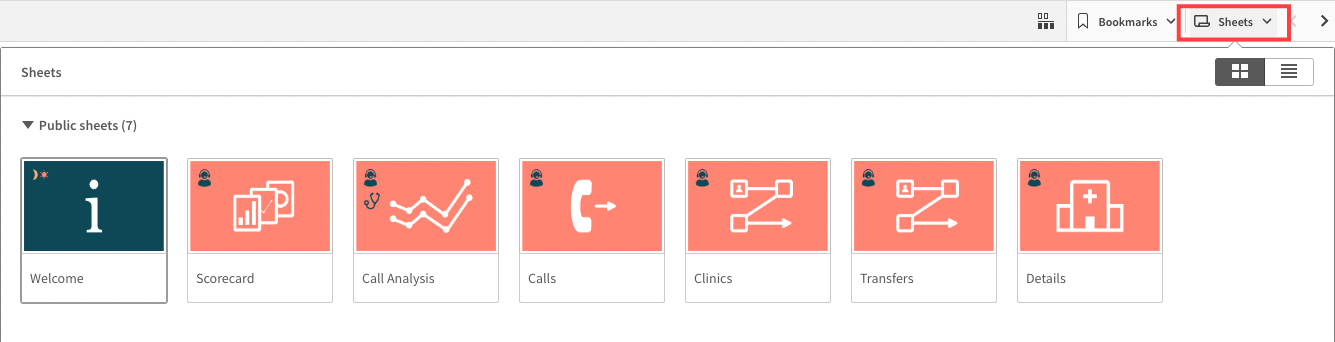
Για μια επεξήγηση των δεδομένων στα οποία μπορείτε να έχετε πρόσβαση και να φιλτράρετε σε κάθε φύλλο, ανατρέξτε στις πληροφορίες στα αναπτυσσόμενα μενού παρακάτω σε αυτήν τη σελίδα.
ΔιαγράφωΦιλτράρισμα
Τα φίλτρα Qlik μπορούν να εφαρμοστούν στα φύλλα αναφοράς, επιτρέποντας στους χρήστες να αναλύσουν τις πληροφορίες που χρειάζονται. Όλα τα φύλλα περιέχουν διαφορετικά δεδομένα, ωστόσο η διαδικασία φιλτραρίσματος είναι η ίδια. Για να εφαρμόσετε φίλτρα:
|
Μπορείτε να φιλτράρετε τις επικεφαλίδες στην αριστερή στήλη (LHS) κάθε φύλλου ή επιλέγοντας μια τιμή δεδομένων από τα διαδραστικά γραφήματα και τους πίνακες. Σε αυτό το παράδειγμα βλέπετε το φύλλο διαβουλεύσεων για τον οργανισμό επίδειξης Acme Health. Σημείωση: Εφαρμόσαμε ένα φίλτρο για να προβάλουμε μόνο τον οργανισμό επίδειξης Acme Health (κάνοντας κλικ στην Μονάδα Οργανισμού στην αριστερή στήλη, αναζητώντας και επιλέγοντας το demo του Acme Health και, στη συνέχεια, κάνοντας κλικ στο πράσινο τικ για να εφαρμόσετε το φίλτρο). Δείτε το κάτω στιγμιότυπο οθόνης στα δεξιά. |
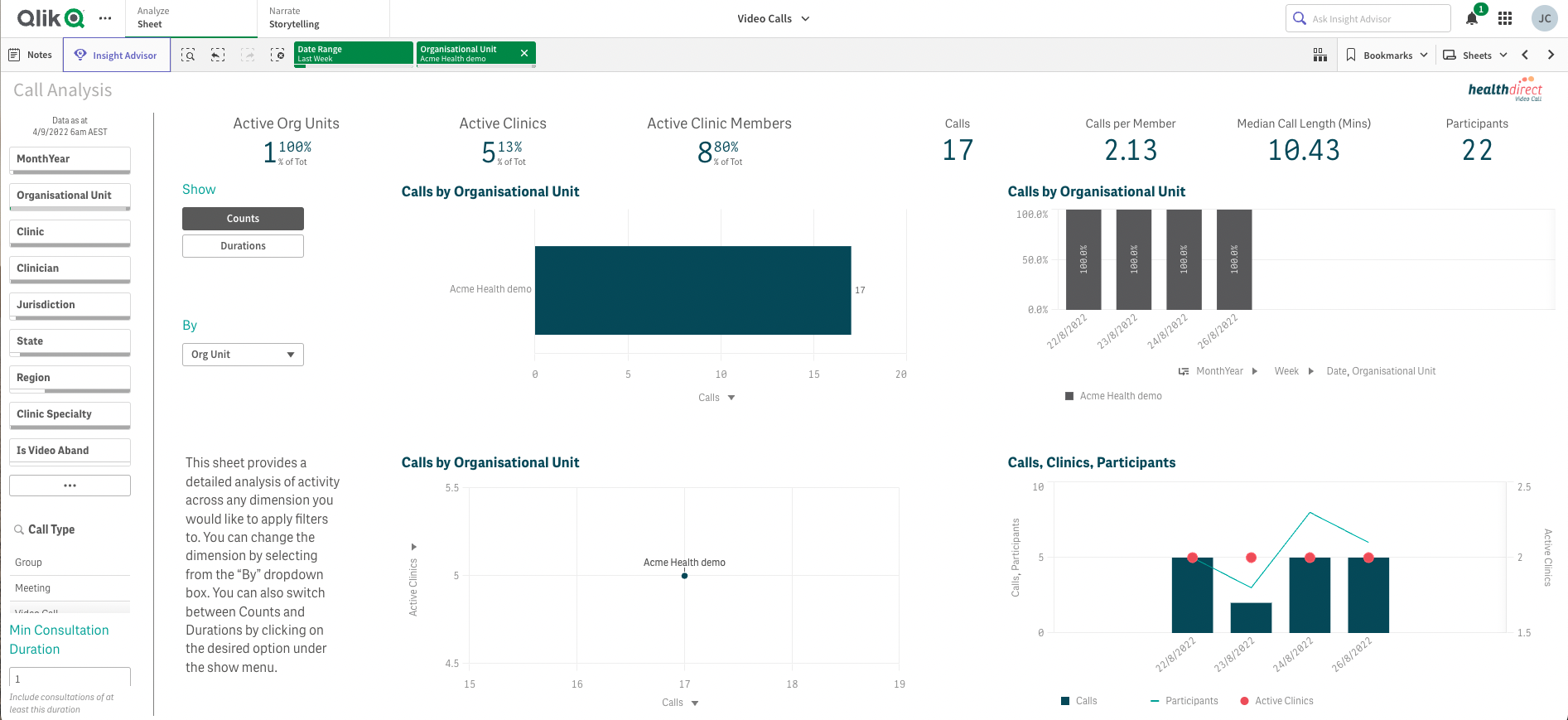 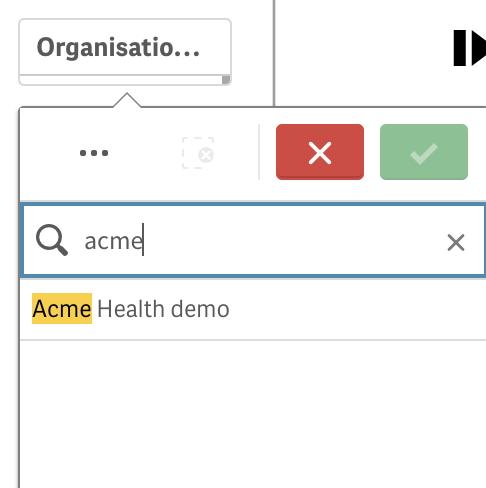
|
| Σε αυτό το παράδειγμα, κάναμε κλικ στην επιλογή Clinic στην αριστερή στήλη και επιλέξαμε την Acme Cardiology clinic και, στη συνέχεια, κάναμε κλικ στην πράσινη επιλογή tick για να εφαρμόσουμε το φίλτρο. Αυτό το φίλτρο έχει εφαρμοστεί στην κορυφή της σελίδας, επομένως τώρα βλέπουμε δεδομένα για αυτήν την κλινική μόνο στον οργανισμό Acme Health Demo. Τώρα μπορείτε να δείτε τα φίλτρα που εφαρμόστηκαν είναι Εύρος ημερομηνίας - L την εβδομάδα , Οργανωτική μονάδα - Επίδειξη υγείας Acme και Κλινική - Καρδιολογία Acme . Σημείωση: Μπορείτε να φιλτράρετε περισσότερες από μία επιλογές και να κάνετε αίτηση - θα μπορούσατε, για παράδειγμα, να επιλέξετε περισσότερες από μία κλινικές για να προβάλετε τα δεδομένα για τις επιλεγμένες κλινικές. |
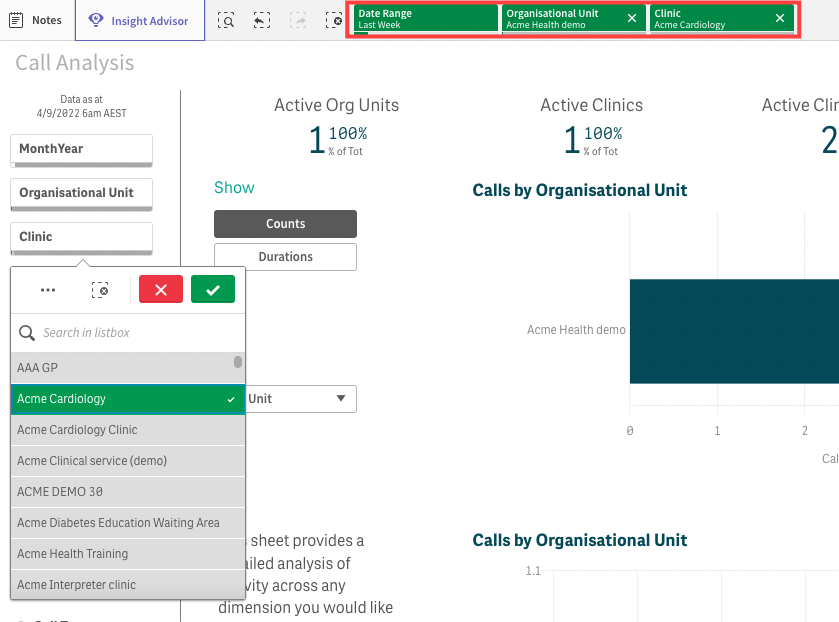 |
| Για να αλλάξετε το εύρος ημερομηνιών, μπορείτε να κάνετε κλικ στο φίλτρο D ate Range (επισημαίνεται με κόκκινο χρώμα) και να επιλέξετε την επιλογή σας και, στη συνέχεια, κάντε κλικ στο πράσινο βέλος για να εφαρμόσετε την αλλαγή φίλτρου, όπως φαίνεται σε αυτό το παράδειγμα. | 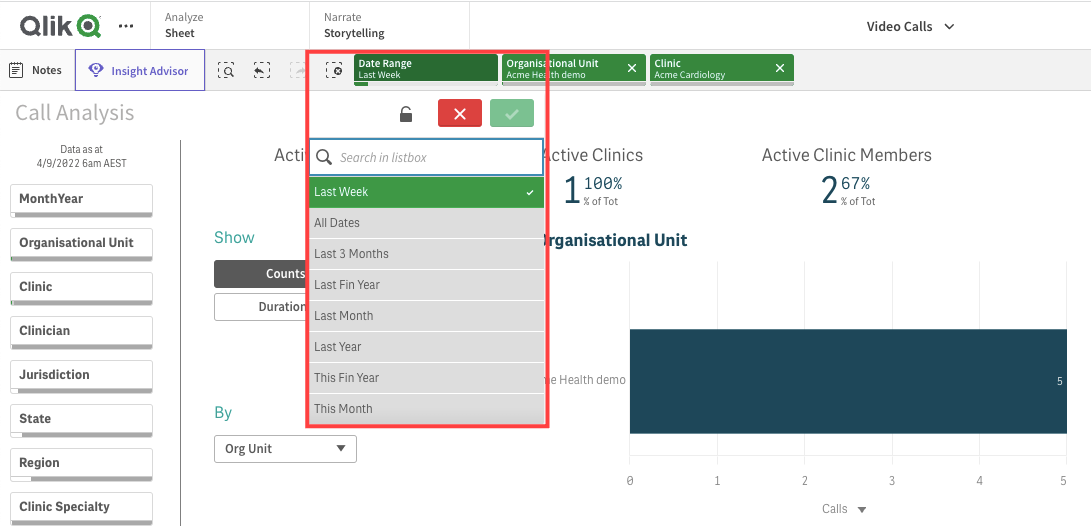 |
| Μπορείτε να διαγράψετε ένα φίλτρο κάνοντας κλικ στο X στα δεξιά του φίλτρου. Σημείωση: Το εύρος ημερομηνιών δεν μπορεί να διαγραφεί, καθώς πρέπει να επιλεγεί ένα εύρος, αλλά μπορείτε να επιλέξετε ένα νέο εύρος και να το εφαρμόσετε. Επιλέγοντας Όλες οι ημερομηνίες θα εμφανιστεί ολόκληρο το σύνολο δεδομένων. |
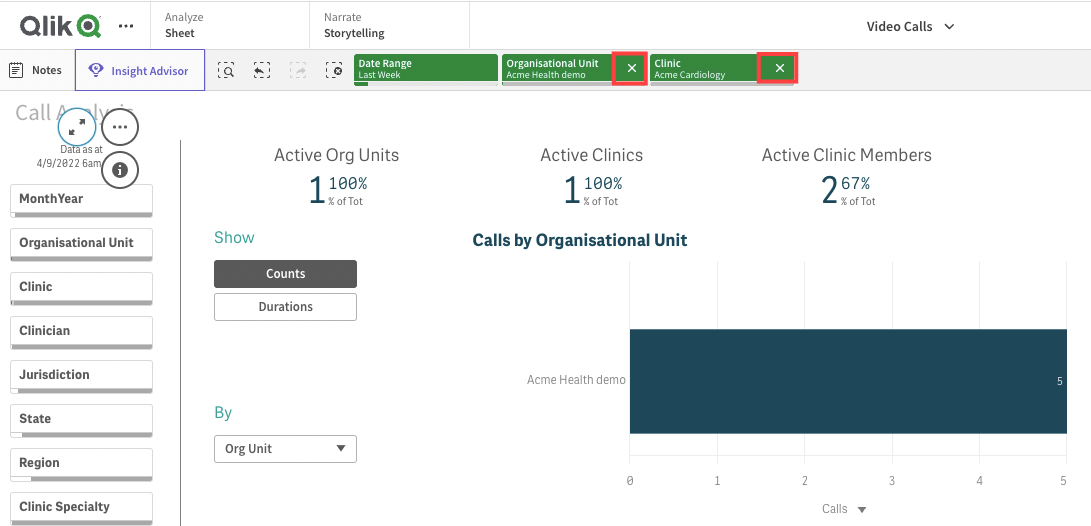 |
| Μπορείτε να κάνετε κλικ στις τιμές στα γραφήματα και τους πίνακες που είναι διαθέσιμοι στα φύλλα για να προσθέσετε φίλτρα και να σκάψετε τα δεδομένα σε πιο αναλυτικό επίπεδο. Σε αυτό το παράδειγμα, έχουμε κάνει κλικ σε μια συγκεκριμένη ημερομηνία (22.8.2022) στο γράφημα και θα εφαρμοστεί ένα φίλτρο (που δείχνει τα δεδομένα μόνο για αυτήν την ημερομηνία). Αφού επιλέξετε όλες τις επιθυμητές τιμές, κάντε κλικ στο πράσινο τικ για να προσθέσετε το φίλτρο με την επιλογή σας. |
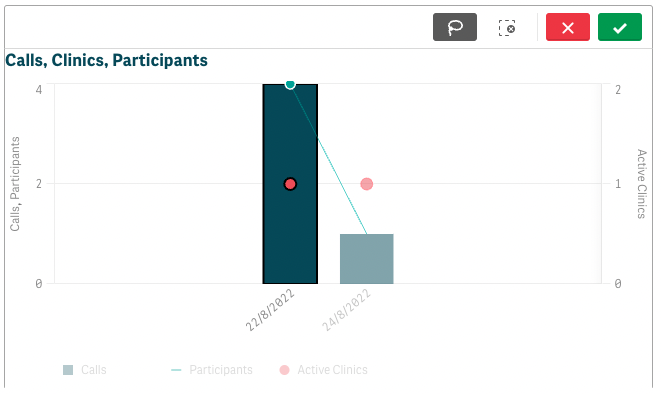 |
| Μπορείτε να επιλέξετε πολλές τιμές για φιλτράρισμα. Για παράδειγμα, σε αυτό το στιγμιότυπο οθόνης έχουμε επιλέξει πολλές κλινικές για να προβάλουμε τα δεδομένα τους. Κάνοντας κλικ στο πράσινο τικ πάνω δεξιά θα προστεθεί αυτή η επιλογή ως φίλτρο. |
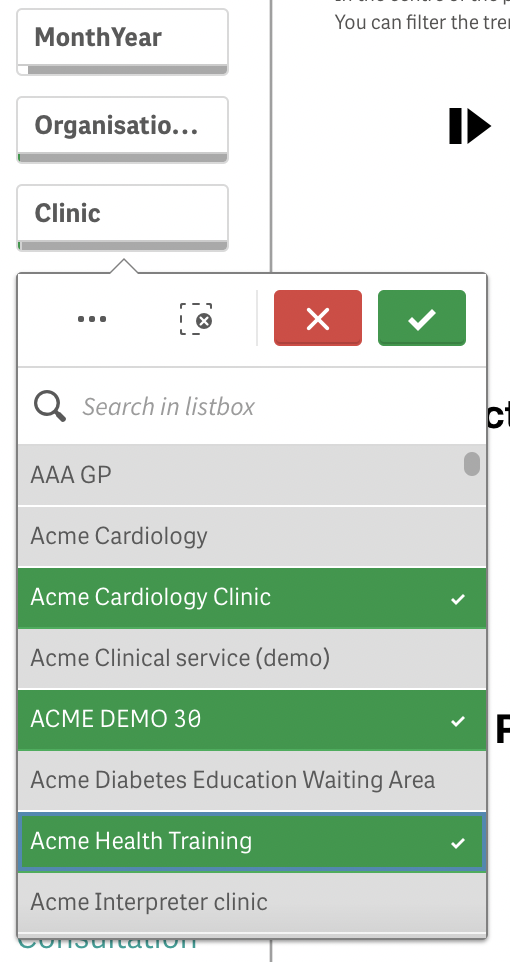 |
Πλοήγηση στο φύλλο Scorecard
Αυτό το φύλλο παρέχει μια επισκόπηση της δραστηριότητας για τους Οργανισμούς και τις Κλινικές σας στην πλατφόρμα βιντεοκλήσεων. Στο κέντρο της σελίδας, θα δείτε σύνολα για διαβουλεύσεις και κλήσεις σε δωμάτια, καθώς και δραστηριότητα ανά Οργανωτικές Μονάδες, Κλινικές και Μέλη. Μπορείτε να φιλτράρετε το γράφημα τάσεων κατά οικονομικό έτος, ημερολογιακό έτος ή ημέρα.
| Αυτό το παράδειγμα δείχνει τις πληροφορίες Scorecard για τον οργανισμό Acme Health Demo (έχει εφαρμοστεί ένα φίλτρο για την εμφάνιση μόνο αυτού του οργανισμού). Μπορούν να εφαρμοστούν φίλτρα σε αυτό το φύλλο, όπως περιγράφεται στις πληροφορίες φιλτραρίσματος σε αυτήν τη σελίδα. Να θυμάστε ότι τυχόν φίλτρα που θα εφαρμοστούν θα εμφανίζονται στο επάνω μέρος του φύλλου με πράσινα ορθογώνια και μπορούν να αφαιρεθούν κάνοντας κλικ στο X στα δεξιά του φίλτρου. |
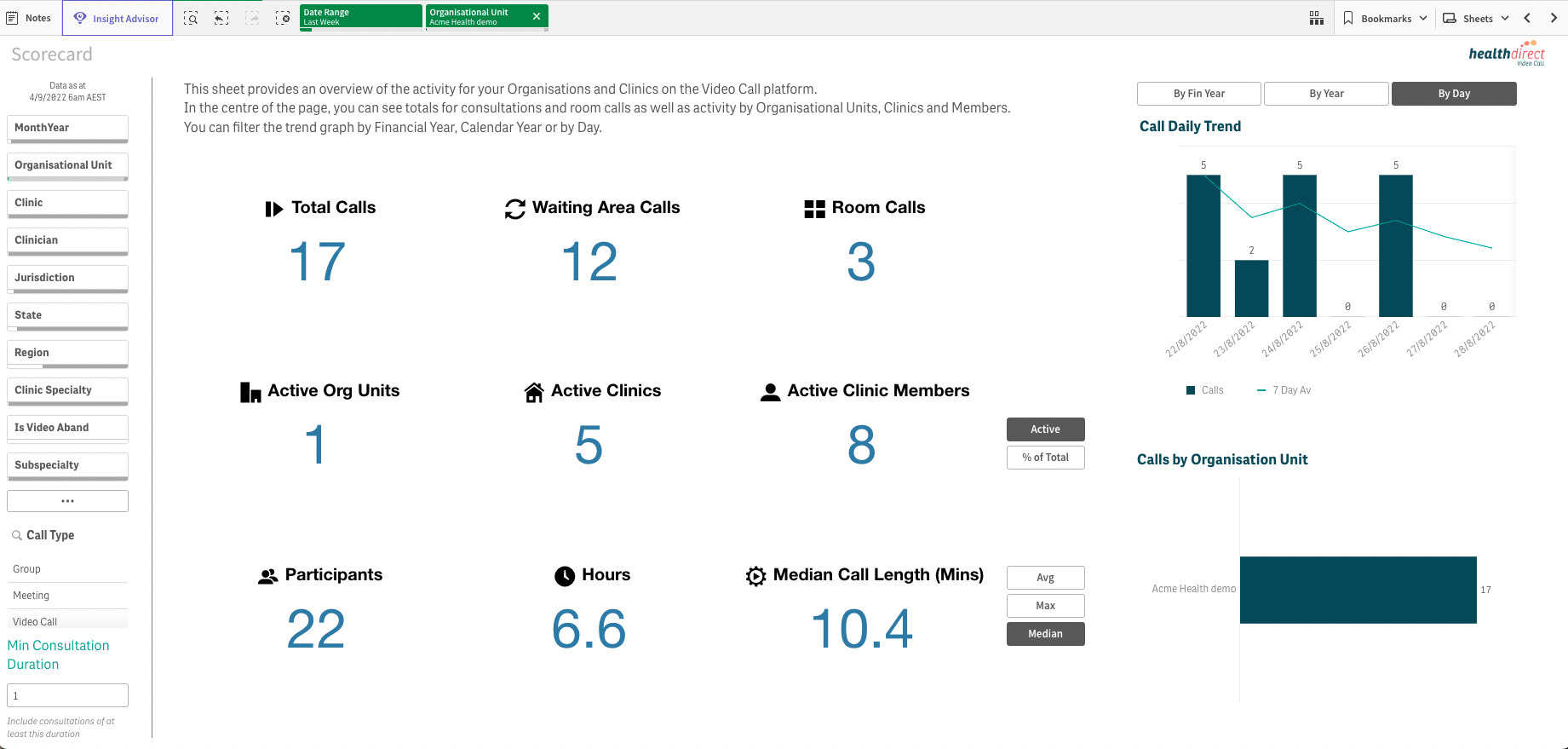 |
| Σε αυτό το παράδειγμα κάναμε κλικ στο Clinician στην αριστερή στήλη και επιλέξαμε έναν μόνο κλινικό ιατρό. Το φίλτρο εφαρμόστηκε και τα δεδομένα δείχνουν τώρα τις πληροφορίες μόνο για αυτόν τον κλινικό ιατρό. | 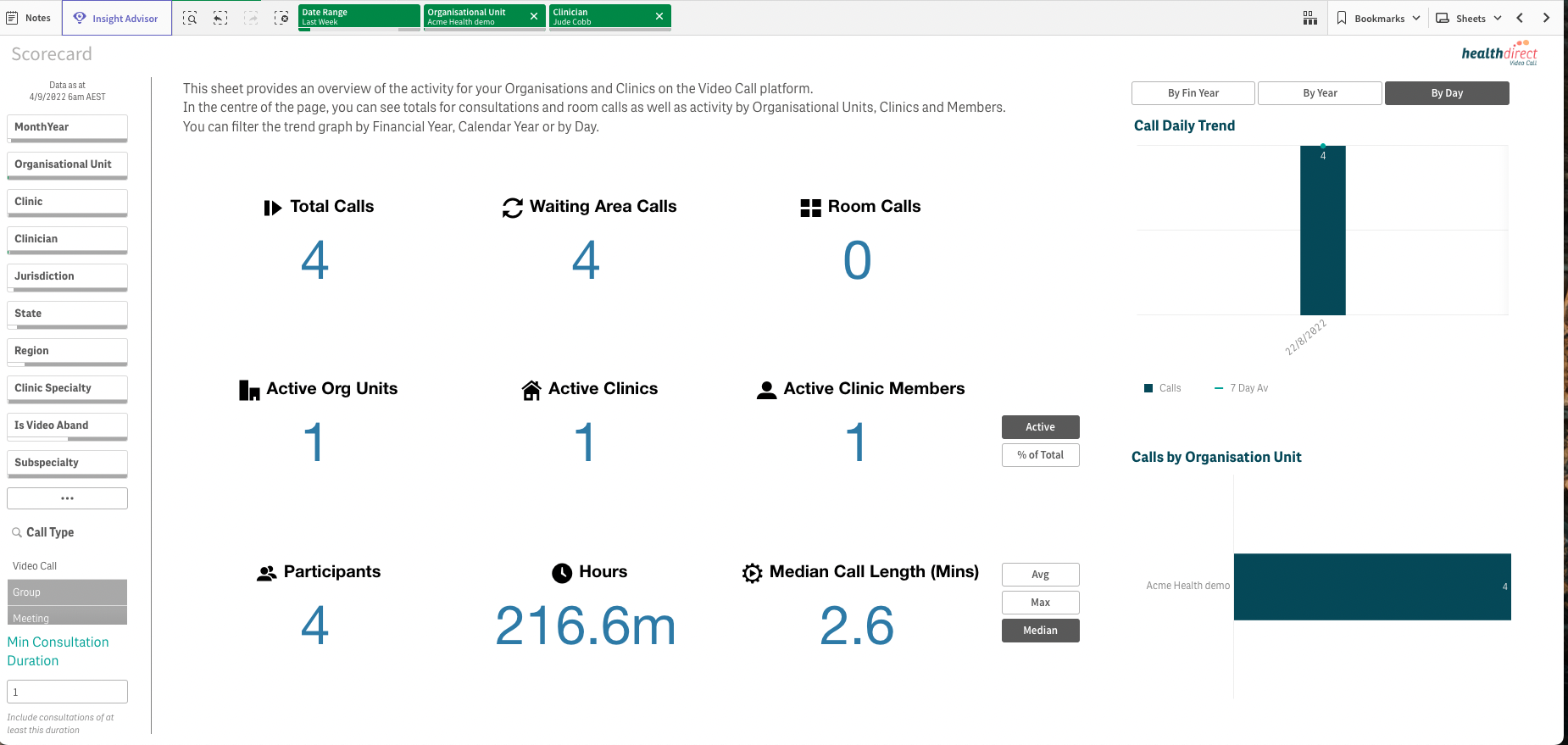 |
Πλοήγηση στο φύλλο ανάλυσης κλήσεων
Αυτό το φύλλο παρέχει μια λεπτομερή ανάλυση της δραστηριότητας κλήσεων σε οποιαδήποτε διάσταση στην οποία θέλετε να εφαρμόσετε φίλτρα. Μπορείτε να αλλάξετε τη διάσταση επιλέγοντας από το αναπτυσσόμενο πλαίσιο "Από". Μπορείτε επίσης να κάνετε εναλλαγή μεταξύ Μετρήσεων και Διάρκειας κάνοντας κλικ στην επιθυμητή επιλογή κάτω από το μενού εμφάνισης.
Αυτό το φύλλο σάς παρέχει μια ανάλυση πληροφοριών σε πολλά γραφήματα.
|
Αυτό το παράδειγμα δείχνει τις πληροφορίες ανάλυσης κλήσεων για τον οργανισμό επίδειξης υγείας Acme, με ένα εύρος ημερομηνιών που έχει οριστεί για τους τελευταίους 3 μήνες. Μπορούν να εφαρμοστούν φίλτρα σε αυτό το φύλλο, όπως περιγράφεται στις πληροφορίες φιλτραρίσματος σε αυτήν τη σελίδα. Να θυμάστε ότι τυχόν φίλτρα που θα εφαρμοστούν θα εμφανίζονται στο επάνω μέρος του φύλλου με πράσινα ορθογώνια και μπορούν να αφαιρεθούν κάνοντας κλικ στο X στα δεξιά του φίλτρου. . |
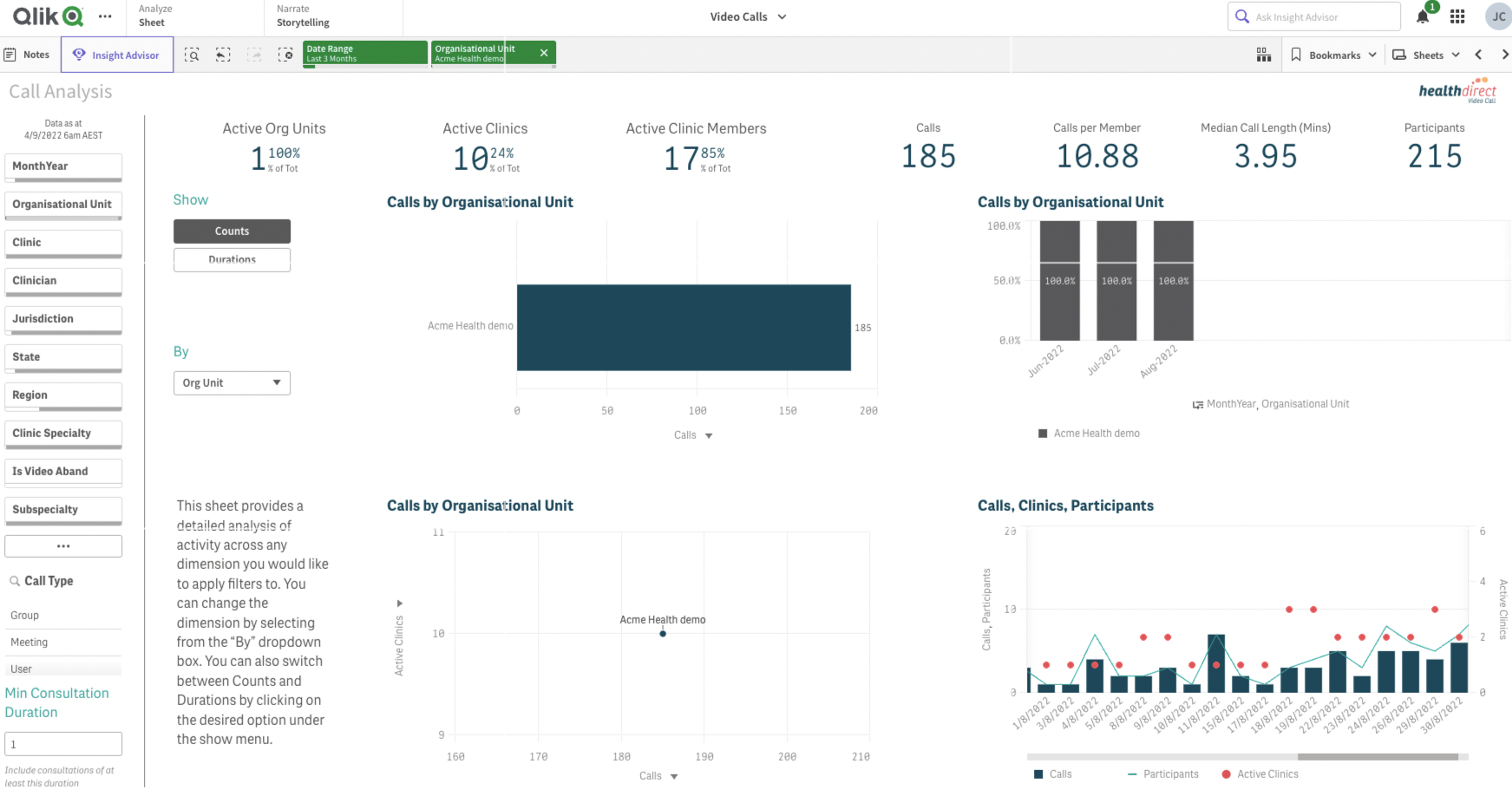 |
| Μπορείτε να αλλάξετε τη διάσταση κάνοντας κλικ στο αναπτυσσόμενο μενού By . Για παράδειγμα, σε αυτό το στιγμιότυπο οθόνης έχουμε κάνει κλικ στο αναπτυσσόμενο μενού By και έχουμε επιλέξει Clinic (η προεπιλεγμένη επιλογή είναι Org Unit). Αυτό εμφανίζει δεδομένα Ανάλυσης κλήσεων ανά κλινική. | 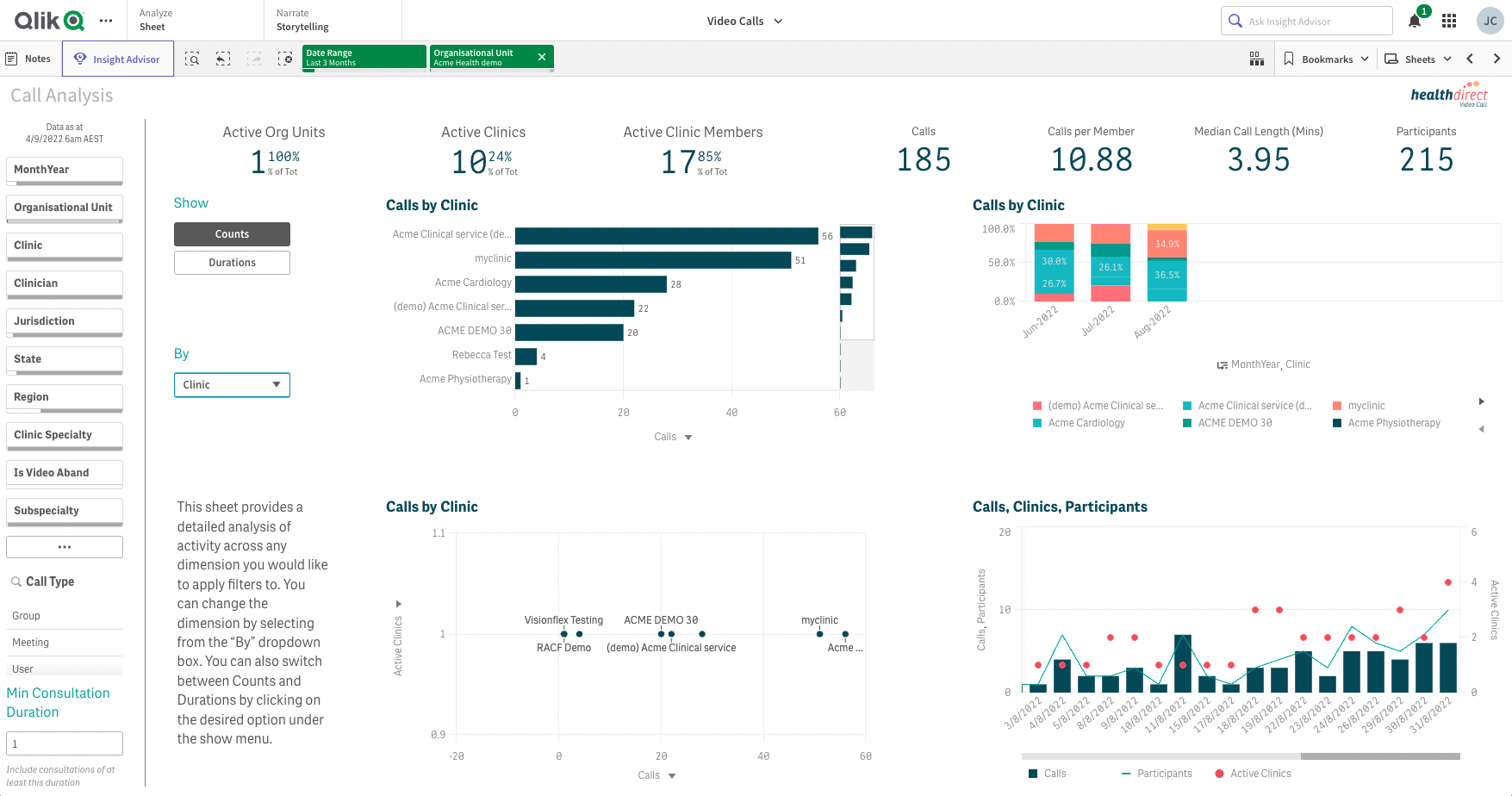 |
| Μπορείτε επίσης να διερευνήσετε περαιτέρω επιλέγοντας τιμές στα γραφήματα. Σε αυτό το παράδειγμα έχω κάνει κλικ στην κλινική που ονομάζεται Acme Clinical service (demo) , στο γράφημα Clinics. Το φίλτρο εφαρμόζεται και τα δεδομένα εμφανίζονται τώρα μόνο για αυτήν την κλινική. | 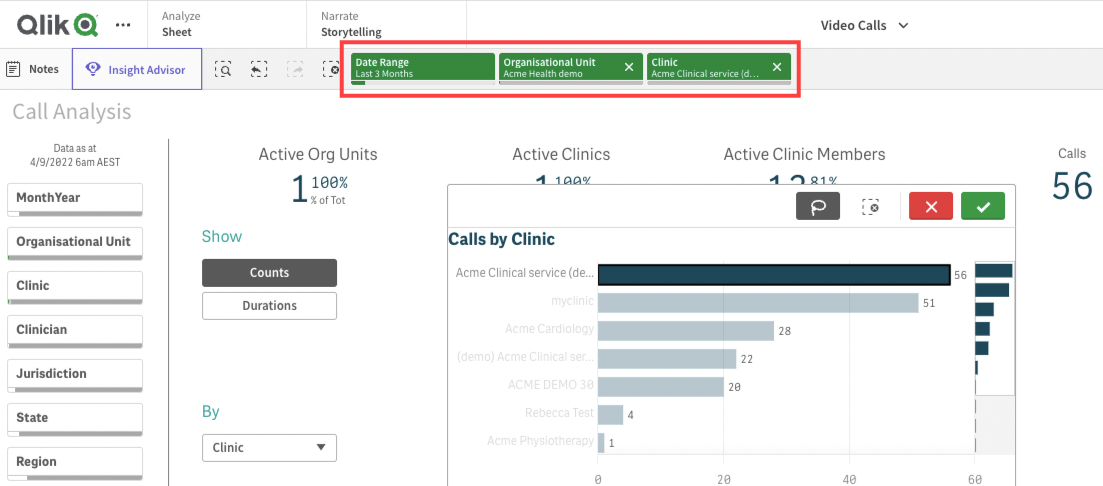 |
Πλοήγηση στο φύλλο κλήσεων
Αυτό το φύλλο παρέχει μια λεπτομερή προβολή των δεδομένων κλήσης σε μορφή πίνακα. Μπορείτε να εμφανίσετε κατά πολλαπλές διαστάσεις δεδομένων ταυτόχρονα χρησιμοποιώντας αυτήν τη μορφή πίνακα και το φίλτρο όπως επιθυμείτε. Μπορείτε εύκολα να εξαγάγετε αυτές τις πληροφορίες κάνοντας κλικ στον πίνακα και επιλέγοντας «λήψη».
| Σε αυτό το παράδειγμα φιλτράρουμε κατά 4 οργανικές μονάδες και προβάλλουμε τις πληροφορίες κλήσεων για αυτούς τους οργανισμούς. Μπορούν να εφαρμοστούν φίλτρα σε αυτό το φύλλο, όπως περιγράφεται στις πληροφορίες φιλτραρίσματος σε αυτήν τη σελίδα. Να θυμάστε ότι τυχόν φίλτρα που θα εφαρμοστούν θα εμφανίζονται στο επάνω μέρος του φύλλου με πράσινα ορθογώνια και μπορούν να αφαιρεθούν κάνοντας κλικ στο X στα δεξιά του φίλτρου. |
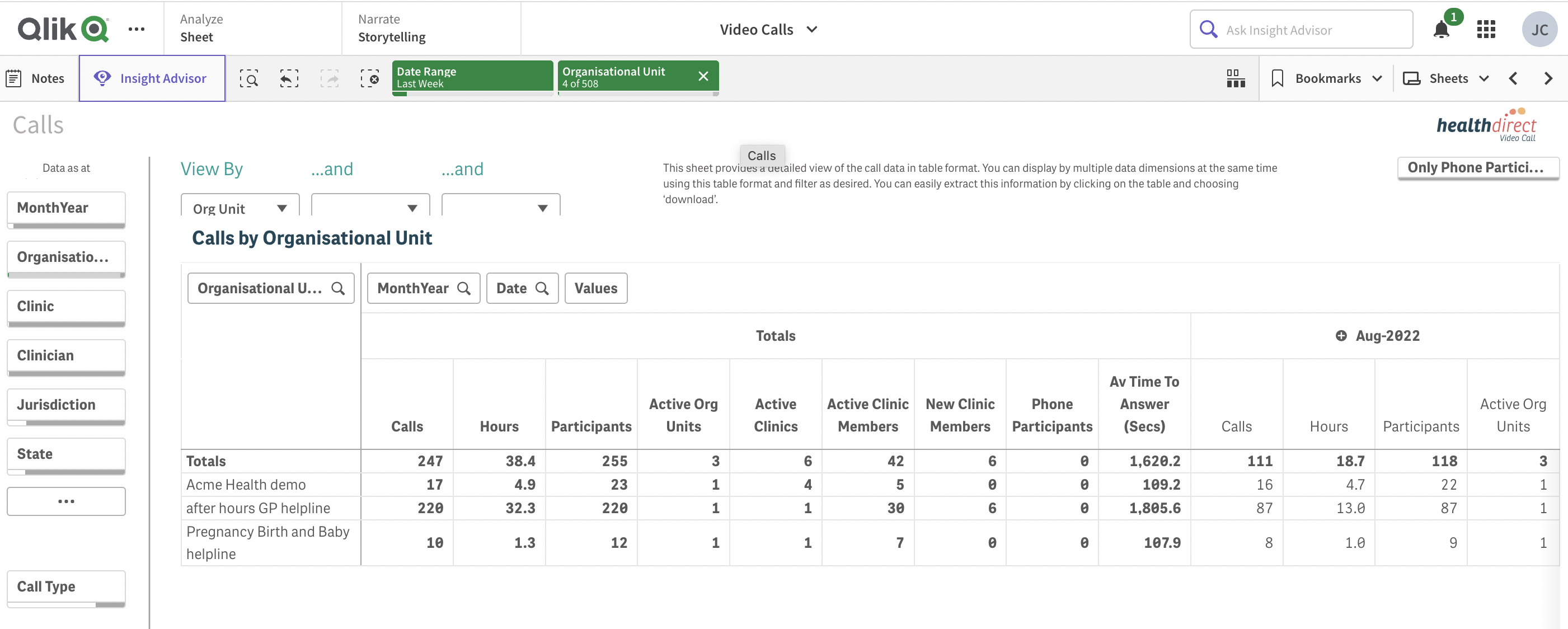 |
| Μπορείτε να φιλτράρετε επιλέγοντας όργανα από τον πίνακα για να εμφανίζονται τα δεδομένα μόνο για αυτά τα όργανα. Μπορείτε επίσης να το κάνετε αυτό επιλέγοντας τα επιθυμητά όργανα στο αναπτυσσόμενο μενού Οργανωτική μονάδα. | 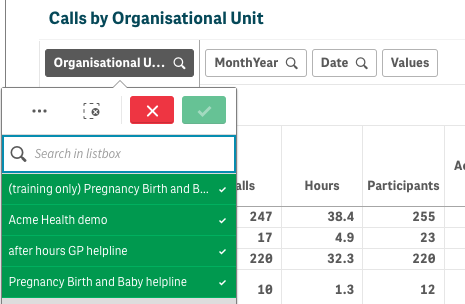 |
| Στο επάνω αριστερό μέρος του φύλλου θα δείτε Προβολή κατά ...και ...Και όπου μπορείτε να προσθέσετε περισσότερες παραμέτρους στα δεδομένα σας στον πίνακα. Σε αυτό το παράδειγμα έχουμε επιλέξει Προβολή κατά μονάδα οργανισμού. ..και Κλινική ...Και κλινικός . Τώρα μπορούμε να χρησιμοποιήσουμε τα σύμβολα + στον πίνακα για πρόσβαση σε περισσότερες πληροφορίες. |
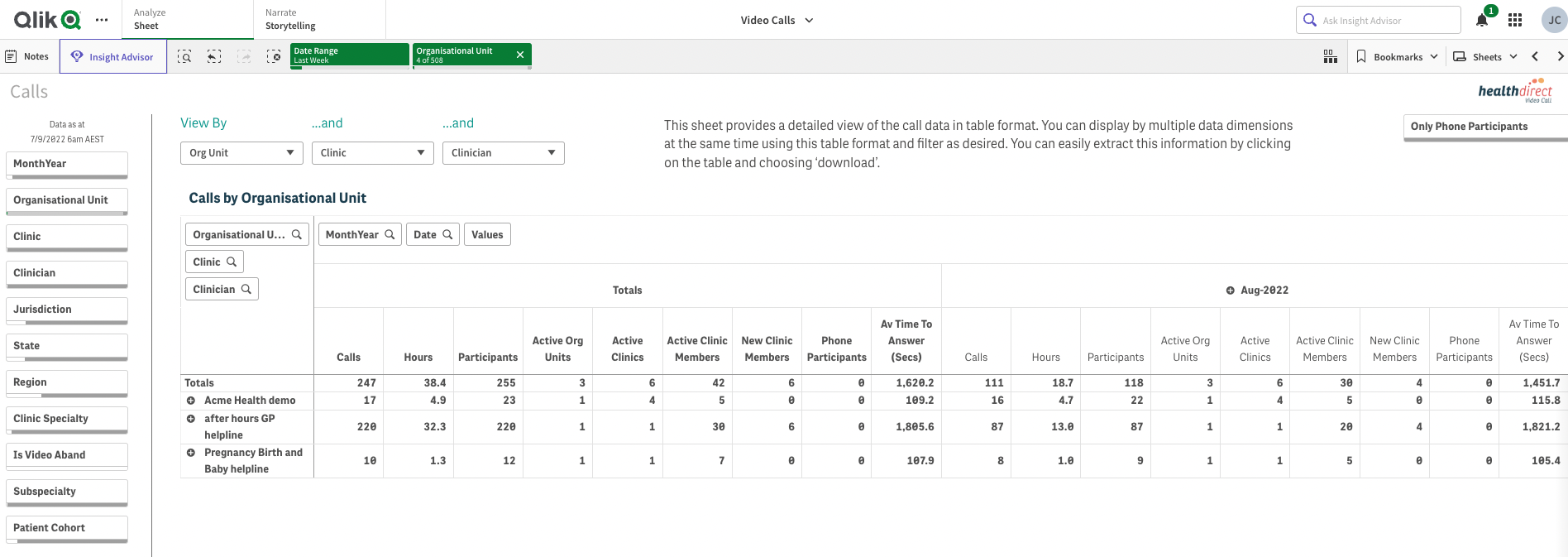 |
| Σε αυτό το παράδειγμα έχουμε πρόσβαση στην επιλογή που έγινε στην προηγούμενη εικόνα για να διερευνήσουμε τα δεδομένα ανά κλινική και, στη συνέχεια, κλινικό ιατρό, για τον οργανισμό Acme Health Demo . Κάντε κλικ στα κουμπιά + στα αριστερά του πίνακα για να αποκτήσετε πρόσβαση στα απαιτούμενα δεδομένα. |  |
| Μπορείτε επίσης να φιλτράρετε κατά Μήνα/Έτος και Ημερομηνία για να εμβαθύνετε στα δεδομένα. Σε αυτό το στιγμιότυπο οθόνης πρόκειται να επιλέξουμε μια ημερομηνία για να προβάλουμε αυτά τα δεδομένα ειδικά για αυτήν την ημερομηνία. | 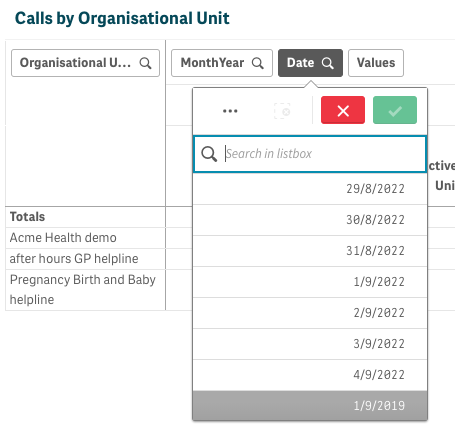 |
|
Μπορείτε να αποκτήσετε πρόσβαση σε περισσότερες επιλογές μεταβαίνοντας στις 3 κουκκίδες πάνω από τον πίνακα. Σε αυτό το στιγμιότυπο οθόνης μπορείτε να δείτε τις διαθέσιμες επιλογές. Αυτό περιλαμβάνει μια επιλογή Λήψη για λήψη των δεδομένων (μπορείτε επίσης να το κάνετε κάνοντας δεξί κλικ στον πίνακα και επιλέγοντας λήψη). |
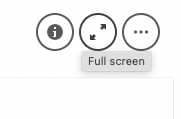 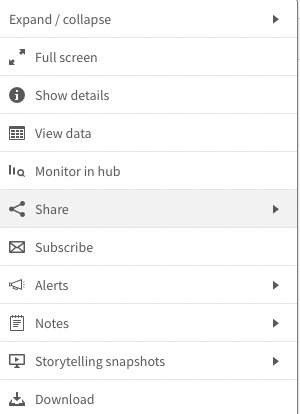
|
Πλοήγηση στο φύλλο κλινικών
Αυτό το φύλλο σάς παρέχει γραφικές προβολές και σύνολα της δραστηριότητας της Κλινικής. Περιέχει σύνολα για ενεργές κλινικές, μέλη, κλήσεις δωματίου και διαβουλεύσεις με την περιοχή αναμονής.
|
Το φύλλο Κλινικών εμφανίζει δεδομένα διαβουλεύσεων σε κλινικές. Περιλαμβάνει γραφικές όψεις και σύνολα δραστηριότητας της κλινικής. Μπορούν να εφαρμοστούν φίλτρα σε αυτό το φύλλο, όπως περιγράφεται στις πληροφορίες φιλτραρίσματος σε αυτήν τη σελίδα. Να θυμάστε ότι τυχόν φίλτρα που θα εφαρμοστούν θα εμφανίζονται στο επάνω μέρος του φύλλου με πράσινα ορθογώνια και μπορούν να αφαιρεθούν κάνοντας κλικ στο X στα δεξιά του φίλτρου. |
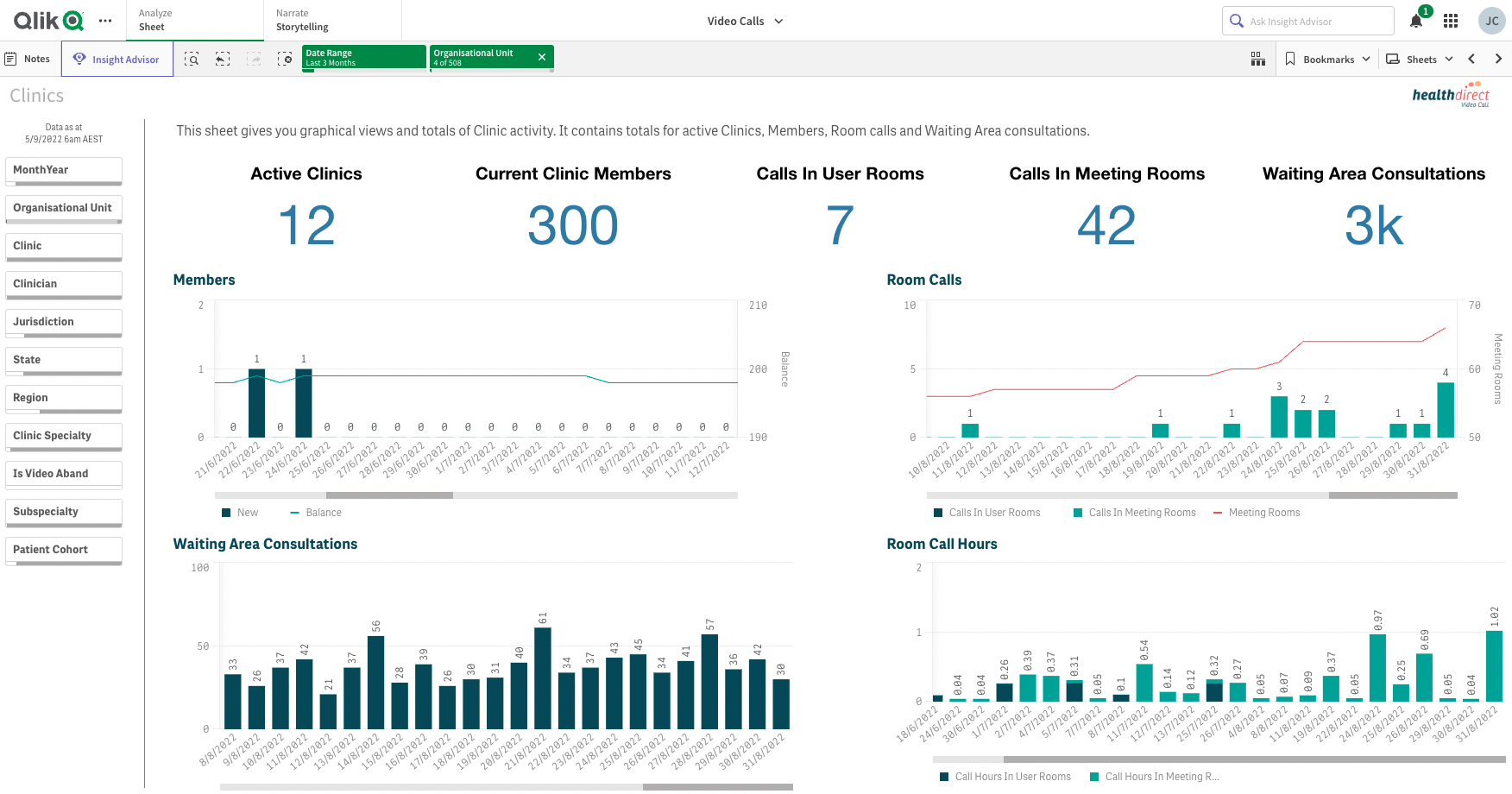 |
| Μπορείτε, για παράδειγμα, να φιλτράρετε σε μία ή περισσότερες κλινικές για να εμβαθύνετε στα δεδομένα. Για να το κάνετε αυτό, κάντε κλικ στην Κλινική στην αριστερή στήλη και επιλέξτε τις κλινικές στις οποίες θέλετε να φιλτράρετε και, στη συνέχεια, κάντε κλικ στο πράσινο τικ για να εφαρμόσετε το φίλτρο. | 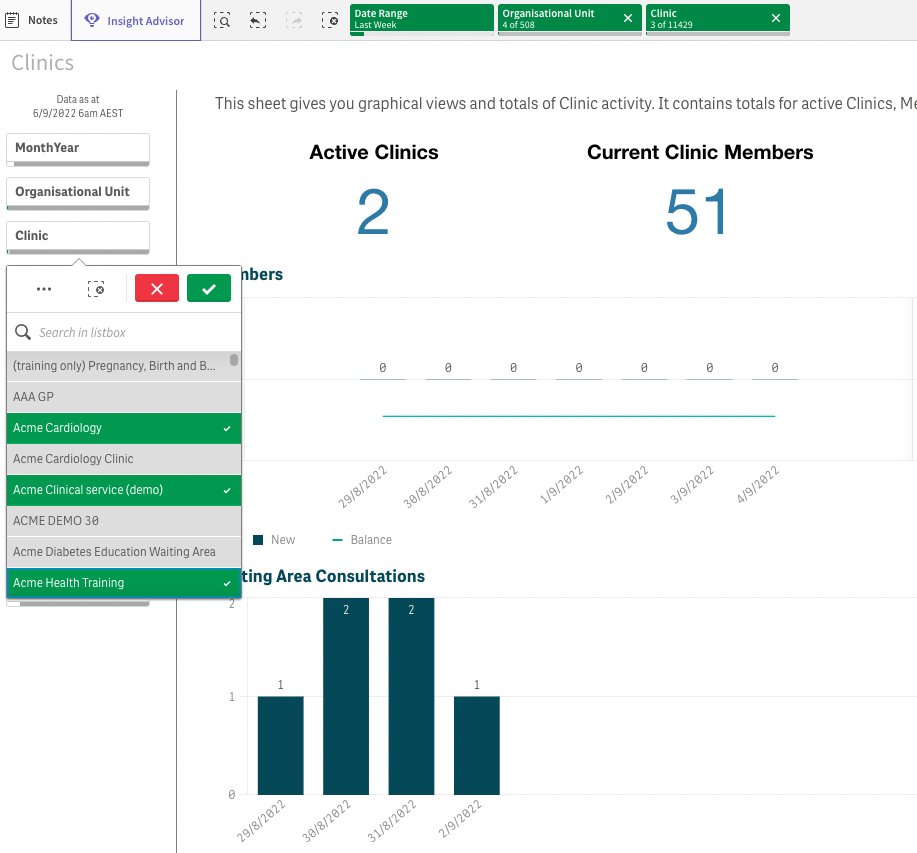 |
Πλοήγηση στο φύλλο Μεταφορές
Αυτό το φύλλο σάς παρέχει μια επισκόπηση όλων των πληροφοριών μεταφοράς συμβουλών σε κλινικές και οργανωτικές μονάδες στην πλατφόρμα Video Call. Περιλαμβάνει σύνολα, κλινικές που μεταφέρθηκαν από και κλινικές που μεταφέρθηκαν σε. Ο κάτω πίνακας σάς επιτρέπει να αναλύετε δεδομένα επιπέδου κλήσης.
|
Το φύλλο Μεταφορές εμφανίζει δεδομένα για όλες τις μεταφερόμενες κλήσεις μεταξύ κλινικών. Στον πίνακα στο κάτω μέρος του φύλλου, μπορείτε να φιλτράρετε κατά ημερομηνία, οργανισμό ή κλινική και μπορείτε να προβάλετε το S ession ID για κλήσεις. Μπορούν να εφαρμοστούν φίλτρα σε αυτό το φύλλο, όπως περιγράφεται στις πληροφορίες φιλτραρίσματος σε αυτήν τη σελίδα. Να θυμάστε ότι τυχόν φίλτρα που θα εφαρμοστούν θα εμφανίζονται στο επάνω μέρος του φύλλου με πράσινα ορθογώνια και μπορούν να αφαιρεθούν κάνοντας κλικ στο X στα δεξιά του φίλτρου. |
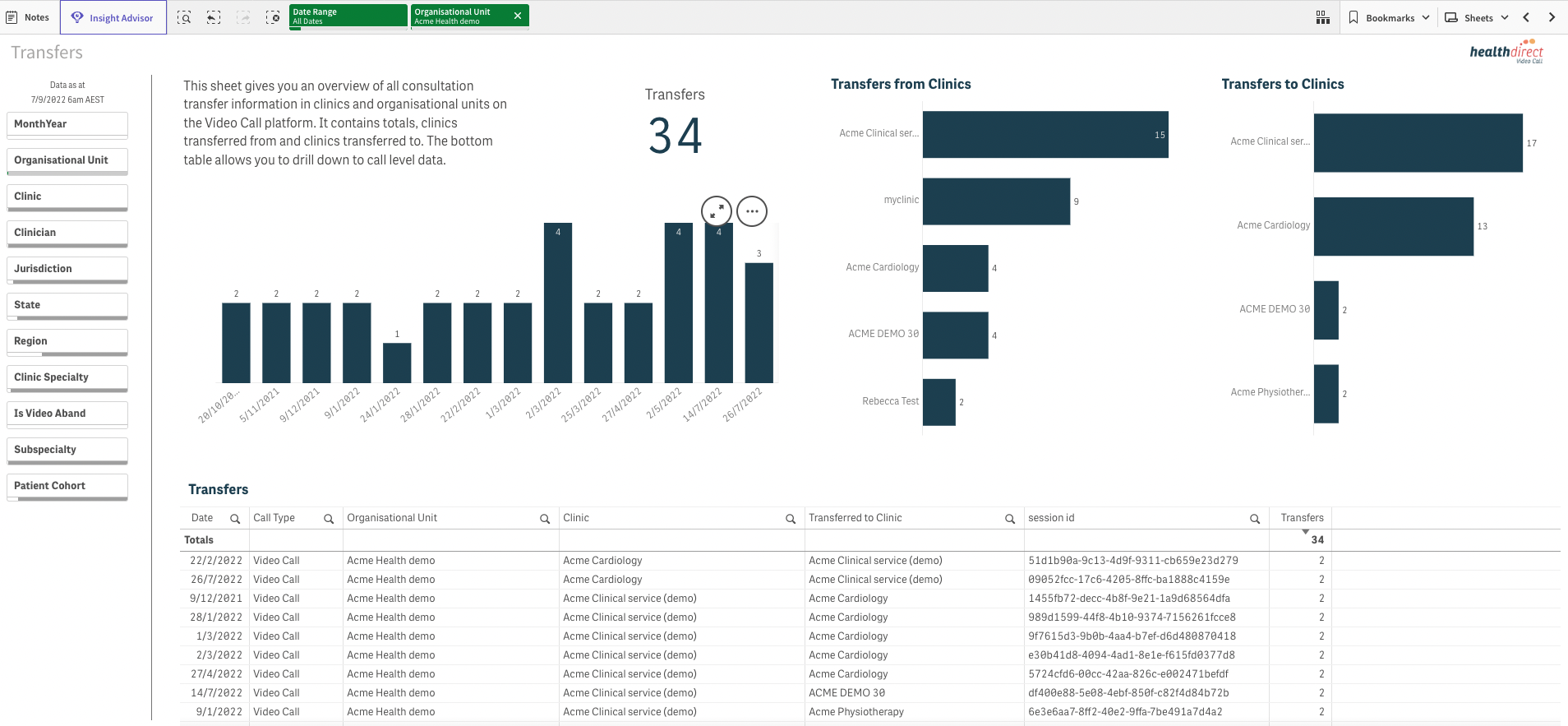 |
Πλοήγηση στο φύλλο λεπτομερειών
Αυτό το φύλλο παρέχει πρόσβαση σε μια λεπτομερή προβολή της δραστηριότητας PHN και GP, καθώς και λεπτομέρειες κλινικής και κλήσεων. Είναι ικανό να κάνει διάτρηση σε επίπεδο μεμονωμένης κλήσης, για βαθύτερη ανάλυση.
| Η πρώτη καρτέλα Λεπτομέρειες PHN στο φύλλο Λεπτομέρειες εμφανίζει Λεπτομέρειες PHN. Αυτό ισχύει μόνο για δυνητικούς πελάτες του Πρωτοβάθμιου Δικτύου Υγείας. Οι λεπτομέρειες PHN σε αυτό το παράδειγμα έχουν κρυφτεί λόγω απορρήτου. Μπορούν να εφαρμοστούν φίλτρα σε αυτό το φύλλο, όπως περιγράφεται στις πληροφορίες φιλτραρίσματος σε αυτήν τη σελίδα. Να θυμάστε ότι τυχόν φίλτρα που θα εφαρμοστούν θα εμφανίζονται στο επάνω μέρος του φύλλου με πράσινα ορθογώνια και μπορούν να αφαιρεθούν κάνοντας κλικ στο X στα δεξιά του φίλτρου. |
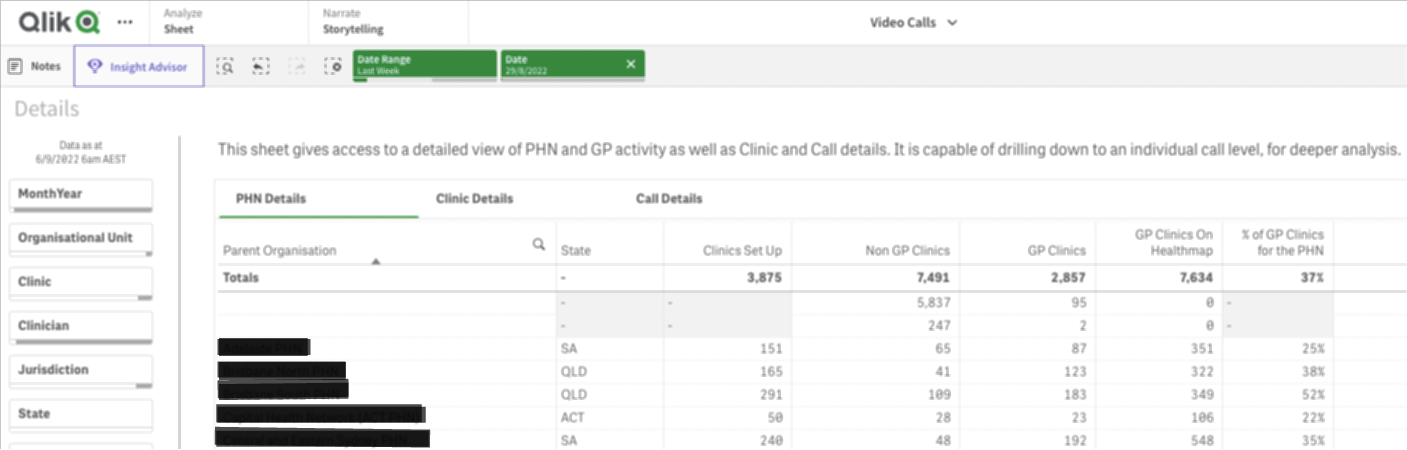 |
|
Η δεύτερη καρτέλα σε αυτό το φύλλο είναι Λεπτομέρειες κλινικής. Εδώ μπορείτε να δείτε πληροφορίες συμβουλευτικής κλινικής. Μπορείτε να φιλτράρετε και να ταξινομήσετε στον πίνακα για να εμβαθύνετε στα δεδομένα. |
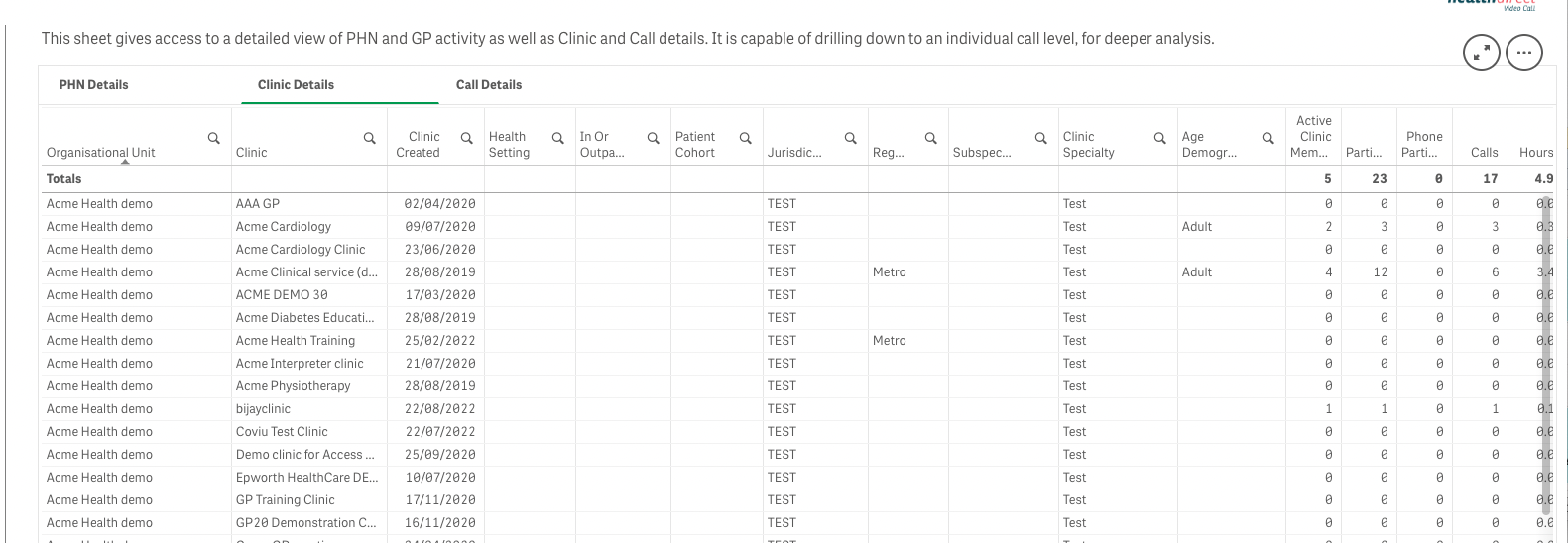 |
| Η τρίτη καρτέλα σε αυτό το φύλλο είναι Λεπτομέρειες κλήσης . Εδώ μπορείτε να δείτε λεπτομέρειες για όλες τις κλήσεις στις κλινικές για τα φίλτρα που έχετε ορίσει. Μπορείτε να φιλτράρετε και να ταξινομήσετε τα δεδομένα στον πίνακα για να εμβαθύνετε στα δεδομένα ακόμη περισσότερο. |
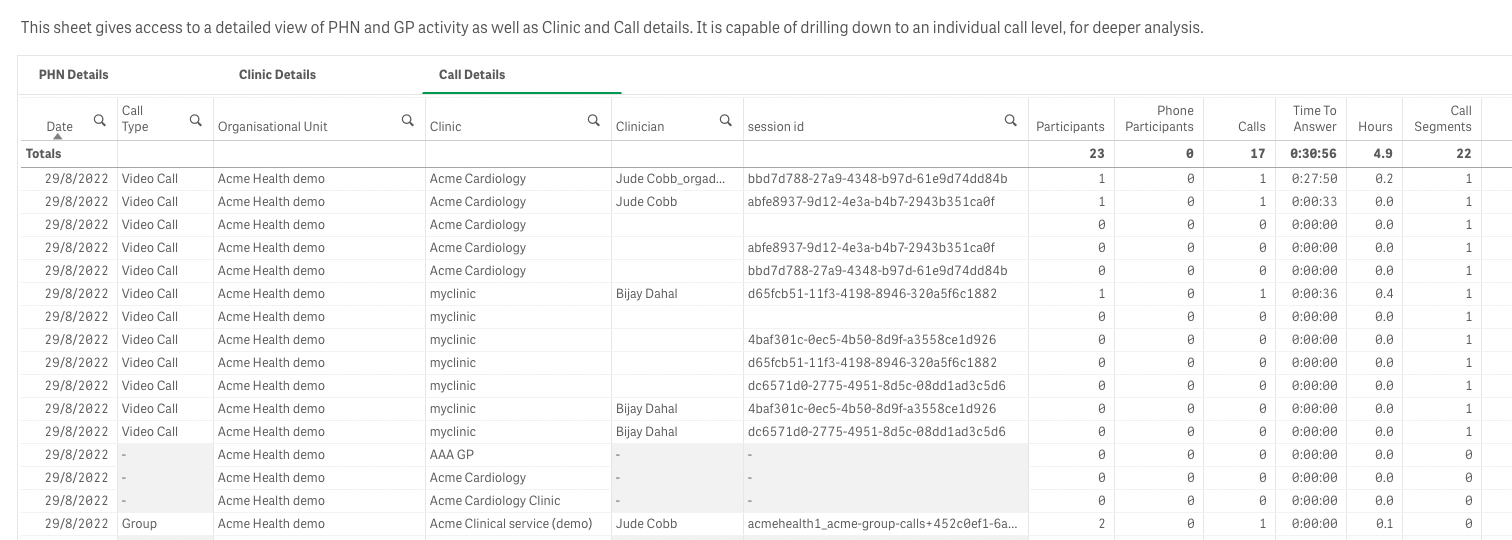 |
Πλοήγηση στο φύλλο ποιότητας κλήσης
Αυτό το φύλλο περιέχει δεδομένα από την έρευνα αξιολόγησης αστεριών που παρουσιάζεται σε ασθενείς και παρόχους υπηρεσιών υγείας στο τέλος μιας συνομιλίας με βιντεοκλήση - αυτή η βαθμολογία με αστέρι εμφανίζεται εάν δεν έχει διαμορφωθεί άλλος σύνδεσμος μετά την κλήση (όπως ένας σύνδεσμος ή μια σελίδα ευχαριστιών) στο η κλινική. Οι υποψήφιοι πελάτες δικαιοδοσίας με λογαριασμούς Qlik μπορούν να φιλτράρουν τις πληροφορίες όπως περιγράφεται στην ενότητα Φιλτράρισμα παραπάνω.
| Υπάρχει μια σύνοψη αξιολόγησης στο επάνω αριστερό μέρος των πληροφοριών στο φύλλο, καθώς και η μέση βαθμολογία ποιότητας και ο αριθμός των απαντήσεων. | 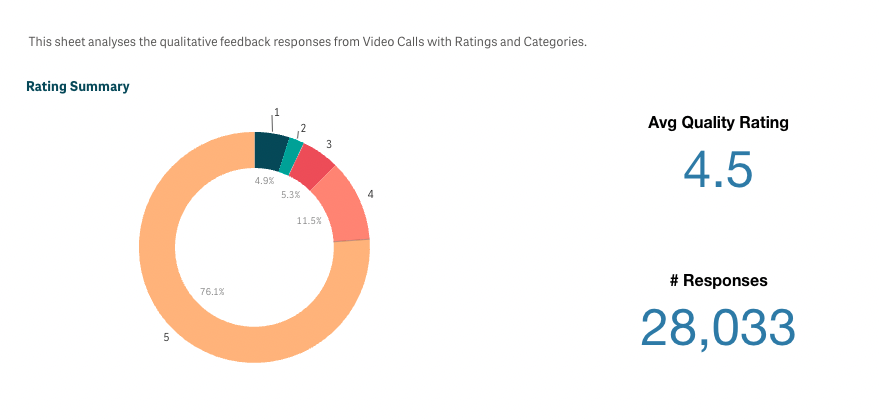 |
| Στη δεξιά άκρη αυτού του φύλλου υπάρχει ένα γράφημα που δείχνει τις κατηγορίες απαντήσεων και τον αριθμό των απαντήσεων για καθεμία. Υπάρχουν επίσης καρτέλες για απαντήσεις ανά κλινική και οργανική μονάδα. | 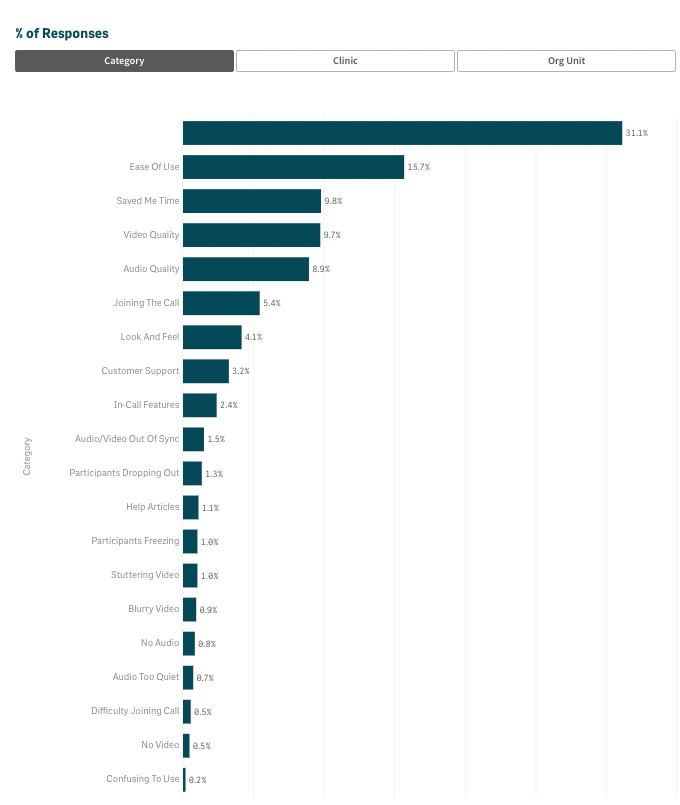 |
| Στο κάτω μέρος του φύλλου υπάρχει ένας πίνακας που μπορεί να εμφανίζει αξιολογήσεις και σχόλια για τους οργανισμούς και τις κλινικές σας. |  |